Viva Engage dosyalarım nerede depolanır?
Applies To
Notlar:
-
Viva Engage, bağlı topluluklarda Viva Engage dosyaları için dosya depolamada yapılan değişiklikleri Microsoft 365. Daha önce tüm Viva Engage dosyaları Viva Engage bulut depolama alanında depolanıyordu. Kuruluşunuz bu değişiklikleri aldıktan sonra, bağlı topluluklar için tüm Viva Engage dosyaları SharePoint'te depolanır ve Viva Engage içinden erişilir. Viva Engage Microsoft 365 bağlı olduğunda , her topluluk Microsoft 365'teki bir grup tarafından yedekleniyor.
-
Bu değişikliğin bir parçası olarak, bağlı topluluklar için Viva Engage'te depolanan tüm mevcut dosyalar salt okunur hale getiriliyor. Bu, dosyayı düzenlemek yerine dosyayı indirip yeniden karşıya yüklemeniz ve yeni karşıya yüklenen sürümü düzenlemeniz gerektiği anlamına gelir. Daha fazla bilgi için bkz. Viva Engage bağlı grubunuz dosyaları SharePoint'te depoladığında daha önce karşıya yüklenen bir dosyayı düzenleme.
Viva Engage dosyalarınızın nerede depolandığını öğrenmek için Microsoft 365 bağlı Viva Engage topluluğunun üst bilgisinde Dosyalar'a tıklayın.
Topluluk, topluluğu oluşturan kişinin lisansını alır. Bu, topluluğu görüntülemek veya topluluğa yüklemek için topluluk üyelerinin SharePoint lisanslarına sahip olması gerekmeyecek anlamına gelir.
-
Ağınız dosyaları yalnızca Viva Engage bulut depolama alanında depolarsa, bu üst bilgi dosya listesinin üstünde görünür:

-
Ağınız bağlı toplulukların dosyalarını SharePoint'te depolarsa, bu üst bilgi dosya listesinin üstünde görünür:
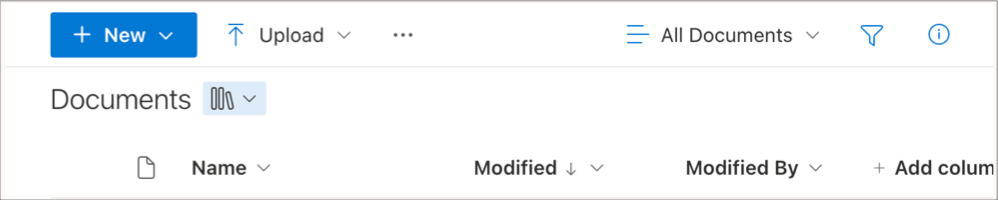
Viva Engage bulut depolama ve SharePoint kitaplığı karşılaştırması
Viva Engage bulut depolamadaki dosyalarla çalışmanın topluluğun SharePoint kitaplığıyla karşılaştırıldığında arasındaki farklar aşağıdaki tabloda özetlenir:
|
Viva Engage bulut depolama alanında depolanan dosyalar |
Grubun SharePoint belge kitaplığında depolanan dosyalar |
|
|
Yeni dosyaların depolandığı yer |
Yeni dosyalar Viva Engage bulut depolama alanında, dosyanın eklendiği veya karşıya yüklendiği grupta depolanır. Bunlar grubun Dosyalar listesinde görünür. |
Bağlı Microsoft 365 gruplar için yeni dosyalar, topluluk için SharePoint belge kitaplığında depolanır. Bunlar Viva Engage grubunun Dosyalar listesinde veya topluluğun SharePoint belge kitaplığındaki Uygulamalar/Viva Engage klasöründe görünür. Kuruluşunuz yeni özelliği almadan önce Viva Engage'e kaydedilen dosyalar Viva Engage bulut depolama alanında kalır. |
|
Yeni bir Office dosyası oluşturma |
Viva Engage'teki bir grup Dosyaları listesinde Yeni'ye tıklayın ve Word Belgesi, PowerPoint Sunusu veya Excel Çalışma Kitabı'nı seçin. |
Dosyalar sayfasından yeni dosyalar oluşturamazsınız. Dosyalar başka bir konumda oluşturulup Viva Engage'e yüklenmelidir. |
|
Dosyaları düzenleme |
Her grubun dosyaları bir listede depolanır. Tüm belgeleri, resimleri veya videoları görüntüleyebilirsiniz, ancak listeyi sıralamanın veya yeniden sıralamanın başka bir yolu yoktur. |
Sağ gezinti bölmesinde, grubun SharePoint belge kitaplığı bağlantısına tıklayın, Uygulamalar/Viva Engage klasörünü seçin ve dosya listesini sıralayabilir ve filtreleyebilir. Dosyalar alt klasörler halinde yeniden düzenlenebilir veya taşınabilir ve Viva Engage bağlantıları çalışmaya devam eder. Bu yeniden düzenleme yalnızca SharePoint belge kitaplığına giderek görülebilir. Viva Engage'ten dosya listesini görüntülediğinizde, listenin yalnızca dosyanın SharePoint'te depolandığını ve klasör adını belirtmediğini unutmayın. |
|
Dosyanın önizlemesini görüntüleme |
Dosyaya tıklayın ve ardından Bu dosyayı görüntülemek için buraya tıklayın'a tıklayın. |
Dosyaya tıklayın. |
|
Viva Engage'ten bir dosyayı düzenleme |
Word, Excel ve PowerPoint belgeleri için, office online'da değişiklikler yapılmalıdır. Dosyayı düzenlemek ve yeni bir sürümü karşıya yüklemek için Word, Excel veya PowerPoint uygulamalarını kullanamazsınız. Dosyayı Düzenle ve diğer eylemler önizlemenin altında yer alır. Dosyayı Düzenle gösterilmiyorsa, yeni belgeler SharePoint'e kaydedildiği için belgenin salt okunur hale getirildiği anlamına gelir. Düzenlemek için indirmeniz ve yeniden yüklemeniz gerekir. Daha fazla bilgi için bkz. Viva Engage bağlı grubunuz dosyaları SharePoint'te depoladığında daha önce güncelleştirilmiş bir dosyayı düzenleme |
Word, Excel ve PowerPoint belgeleri için Office Online'da veya uygulamada değişiklik yapılabilir. Düzeltmeler SharePoint belge kitaplığında izlenir. Belgeyi Düzenle ve diğer eylemler önizlemenin üzerinde yer alır. |
|
Dosyalara kimler erişebilir? |
Erişim hakları, dosyanın içinde olduğu topluluk tarafından belirlenir. Herkes ortak topluluklardaki dosyaları görüntüleyebilir ve düzenleyebilir. Özel topluluklardaki dosyaları yalnızca üyeler görüntüleyebilir ve düzenleyebilir. Ekli dosyaları olan özel iletilerin alıcıları bu dosyaları görüntüleyebilir. |
İlk erişim hakları, dosyanın kaydedildiği topluluk tarafından belirlenir, ancak SharePoint yöneticileri tek tek dosyalar için erişim haklarını değiştirebilir. |
|
Konukların dosyalara erişme şekli |
Kuruluşunuzun içinden veya dışından herhangi bir kullanıcı veya herhangi bir konuk üyesi olduğu bir topluluğa dosya ekleyebilir ve topluluktaki dosyaları okuyabilir ve değiştirebilir. |
Dosyalara konuk erişimi, konuğun türüne bağlıdır: Ağ düzeyindeki konuklar, SharePoint'te kaydedilen Viva Engage dosyalarını görüntülemek için varsayılan erişime sahip değildir.
|
|
Başkalarının değişiklik yapmasını engelleme |
Topluluk yöneticileri veya dosya sahipleri dosyanın bir sürümünü resmi sürüm olarak işaretleyebilir. Bu, başkalarının düzenlemesini engeller. |
SharePoint'te, herhangi bir topluluk üyesi dosyayı kullanıma alabilir ve bu da başkalarının dosyayı düzenlemesini engeller. SharePoint yöneticileri tek bir dosyadaki izinleri de değiştirebilir. |
|
Düzeltmeleri izleme |
Viva Engage'teki dosya sayfasında düzeltmeleri izleyin ve görüntüleyin. Eski sürümler silinemez. |
SharePoint belge kitaplığından düzeltme geçmişini ve önceki sürümleri görüntüleyin. Değişiklik geçmişine daha fazla değişiklik ayrıntısı eklenir ve eski sürümler silinebilir. |
|
Resmi olarak işaretle |
Topluluk yöneticileri veya dosya sahipleri dosyanın bir sürümünü resmi sürüm olarak işaretleyebilir. Bu, başkalarının düzenlemesini engeller ve dosya Dosya listesinde sarı bir yıldızla gösterilir. |
Dosyanın belirli bir sürümünü resmi olarak işaretlemenin hiçbir yolu yoktur. |
|
Arama |
Viva Engage araması, .docx, .pptx ve .pdf biçim dosyalarının yanı sıra başlık ve yazar gibi meta verilerin en son sürümünün ilk 5000 karakterini içerir. |
Viva Engage araması yalnızca başlığı ve yazarı arar. SharePoint'te Viva Engage dosyaları için içerik araması yapmanız gerekiyorsa, aramayı SharePoint belge kitaplığından yapmanız gerekir. |










